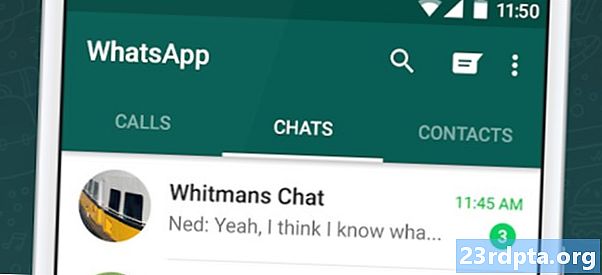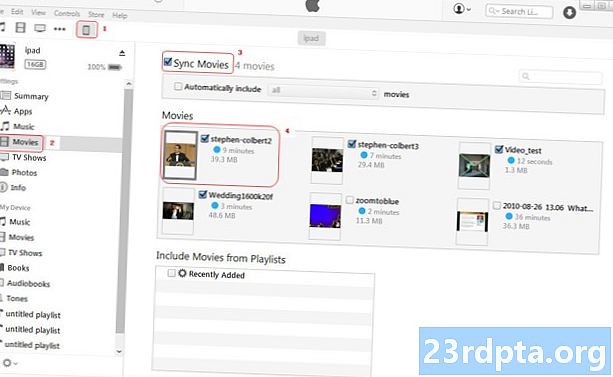
İçerik

Takvim girişlerini manuel olarak almak ister misiniz? Devam et, ama bu gereksiz bir iş. Bulut ile her şeye dikkat edebilirsiniz ve herhangi bir iPhone'dan Google takvimlerinize kişileri ve randevularınızı aktarmak gerçekten çok kolay. Bir göz at:
- İPhone'unuzda gidin Ayarlar.
- seçmek Şifreler ve Hesaplar.
- seçmek Gmail varsa, aksi takdirde Hesap eklemek Google hesabınızı eklemek için.
- İçinde Gmail bölümünde, emin olun Takvimler geçiş açık (yeşil).
- Bu, tüm takvimlerinizi otomatik olarak senkronize eder. Bitti!
Kısayol: Ayarlar> Şifreler ve Hesaplar> Gmail
Takviminizi iCloud'dan Google Takvim’e aktarın
Birçok iPhone sahibi, takvim girişlerini cihazlarında yerel olarak değil, Apple’ın iCloud’unda depolar. Bu bilgileri bir Google takvime almak için bilgileri el ile vermeniz ve Google Takvim’e yüklemeniz gerekir. Süreci, takip etmesi kolay adımlara ayırıyoruz:

- İPhone’unuza gidinAyarlarMenü ve SeçŞifre ve Hesaplar.
- İOS cihazınızın oturum açtığınızdan emin olun. Icloud hesabı.
- PC’nizin web tarayıcısında, www.icloud.com’u açın ve iCloud hesabınıza giriş yapın.
- TıklaTakvimTakvim arayüzünü açmak için
- Sol bölmede, simgesine tıklayın.Takvim PaylaşımıDışa aktarmak istediğiniz takvimin yanındaki “Wi-Fi” düğmesi.
- Popup kutusunda, işaretleyin Genel Takvim.
- Tıkla Bağlantıyı kopyala sonuçtaki adresi hafızaya kaydetme kısayolu.
- Yeni bir web tarayıcısı sekmesinde veya penceresinde, kopyalanan URL'yi yapıştırın.
- Değişiklik webcal URL’nin başında http ve bas Girmek.
- Web tarayıcınız, rastgele karakterlerden oluşan bir isim içeren bir dosya indirecektir. Bu dosya aslında iCloud Calendar girişlerinizin bir kopyasıdır.
- Dosyayı bilgisayarınızdaki uygun bir klasöre kaydedin. Otomatik olarak kaydeder * .ics uzantısı (örneğin, calendar.ics)

- Aç ve oturum aç Google Takvim web tarayıcınızda.
- Google Takvim arayüzünün sol bölmesinde, yanındaki üç nokta simgesini tıklayın. Takvim ekle.
- seçmek İthalat.
- Tıklamak Bilgisayarınızdan dosya seçin ve önceden indirilmiş olan ICS dosyasını bulun. Birden fazla hedef takviminiz varsa, aşağı açılır menüden uygun takvimi seçin.
- Tıkla İthalat dosyayı yüklemek için Tamamlandığında, içe aktarılan girişleri Google Takvim web arayüzünde görebilmelisiniz. Yeni girişler aynı zamanda Android cihazınızla senkronize edilecektir.

Bu yöntem, iCloud Calendar verilerinizi Google hesabınıza aktarmanın kolay bir yolunu sağlar. Ancak, tek yönlü bir meseledir. İPhone ve Android takvimlerinizi senkronize etmez; bu, iCloud Takviminize giriş ekler veya çıkarırsanız, dışa aktarma içe aktarma işlemine devam etmeden değişikliklerin Google Takvim’e yansıtılmayacağı anlamına gelir.
Üçüncü taraf uygulamaları
Kişilerinizi platformlar arasında aktarmayı vaat eden pek çok uygulama var ve büyük olasılıkla bunu yapıyorlar, ancak özellikle birinin hayranı oluyoruz. Hadi kontrol edelim.
İkinci yöntem, iPhone dünyasını tamamen terk etmeyi ve Android dünyasına girmeyi planlıyorsanız mükemmel çalışır. Ancak, hem iPhone'u hem de Android'i kullanmayı düşünüyorsanız, takvimlerinizi iki telefonunuz arasında senkronize etmenin bir yolu olsa iyi olur.
Neyse ki, Marten Gajda'nın SmoothSync for Cloud Calendar uygulaması var. İPhone'dan Android'e anlık takvim senkronizasyonu için iPhone'dan Android'e bağlantı kurmanıza olanak tanır - ancak tersi mümkün değildir. Web tabanlı arayüzleri dışa aktarmaya, dosya indirmeye, yüklemeye veya içe aktarmaya gerek yoktur. Uygulamayı ayarlayın, yapılandırın ve kullanmanız iyi olur.

Uygulamayı, Google Play Store'dan 2,86 ABD Doları karşılığında alabilirsiniz; bu, iPhone takviminizi Android cihazınıza sorunsuz ve sorunsuz bir şekilde senkronize etmek için makul bir fiyat olduğunu düşünüyorum.
Uygulamayı kullanmak için, öncelikle iPhone'unuzda iCloud hesabınızı kurun ve takviminizi buluta yedeklemesine izin verin.
Bundan sonra, Android cihazınızda SmoothSync'i çalıştırın ve uygulama içindeki iCloud hesabınıza giriş yapın.
Ardından, Android cihazınızla hangi iCloud takvimlerinin senkronize edileceğini seçin. Bağlantı etkin ve doğru şekilde kurulduktan sonra ve iCloud iPhone'unuzda etkin kaldığı sürece, iPhone takviminizde yaptığınız herhangi bir değişiklik otomatik olarak Android cihazınıza yansıtılır.
Cloud Calendar için SmoothSync'i İndirin
Sonuç
Yeni bir şeye geçiş yapmanın korkutucu olabileceği hızlı tempolu bir dünyada yaşıyoruz, bunun neden olabileceği tüm zorluklar ve öğrenme eğrileri nedeniyle, ancak bugün size sürecin artık karmaşık olmadığını gösteriyoruz. Aslında, çoğumuz değişimin oldukça kolay bir süreç haline geldiğini savunuruz.
Mazeret yok beyler. Android'in müthiş dünyasına atlamak ister misin? Sadece yap! Takvimi izlemekte olduğunuz o parlak Android cihazına almak birkaç dakika sürecek.